reklama
Weby Google jsou jedním z nejpohodlnějších způsobů, jak vytvořit a publikovat web s minimálním úsilím. S nástroji, které jsou k dispozici na Webech Google, můžete skutečně vytvářet velmi užitečné osobní panely, které mohou zvýšit vaši organizaci a produktivitu.
V tomto článku se podíváte, jak můžete pomocí Webů Google vytvořit několik velmi skvělých panelů, které mohou:
- Sledujte svůj e-mail
- Analyzujte výkon svých webových stránek
- Vytvořte systém správy času
- Zůstaňte informováni živými zprávami
- Uložte svá oblíbená místa
1. Kontrolní panel e-mailu
Jednou z nejnepříjemnějších věcí na e-mailu je, že potřebujete nějaký druh e-mailového klienta, který by měl vědět, kdy do vaší doručené pošty dorazí nový e-mail.
Pokud máte e-mailový účet Google, může být váš preferovaný online schránka Gmailu Jak zvládnout úzkost Gmail InboxTolik e-mailů, tak málo času. Cítíte se tímto způsobem, pokud jde o správu doručené pošty v Gmailu? Ukážeme vám jednoduchá nastavení a užitečné nástroje pro uspořádání a odolnost doručené pošty v Gmailu. Přečtěte si více
, nebo některý z desktopové e-mailové klienty 5 nejlepších bezplatných e-mailových klientů pro váš stolní počítačChcete nejlepšího e-mailového klienta zdarma? Sestavili jsme nejlepší e-mailový software pro Windows, Mac a Linux, který vás nebude stát desetník. Přečtěte si více tam venku.Se službou Google Sites však můžete vytvořit vlastní datový panel, který zobrazuje všechny příchozí e-maily na jednom místě. S jediným řídicím panelem si můžete jen prohlédnout všechny nové příchozí e-maily pro daný den.
To vyžaduje synchronizaci Gmailu s Tabulkami Google a poté tyto listy zobrazit na stránce Webů Google.
Zobrazit časovou značku posledního e-mailu
Je to možné synchronizovat Gmail s Tabulkami Google Vylepšete své zkušenosti s Gmailem s těmito 9 skvělými IFTTT appletyGmail a IFTTT kombinují, aby vám poskytly ten nejproduktivnější e-mailový zážitek, jaký kdy byl. Přečtěte si více pomocí IFTTT. S IFTTT však můžete provést pouze s jedním účtem Gmail. Proto jsem já obvykle se obrátit na Zapier Jak proměnit libovolný web v RSS kanálMnoho webových stránek nenabízí kanály RSS, ale stále existuje snadný způsob, jak získat automatická oznámení při každé aktualizaci webu! Přečtěte si více synchronizovat více účtů Gmail s více Tabulkami Google. Nezapomeňte však, že Zapier není zdarma.
S aplikací Zapier stačí vytvořit „Zap“ se vstupem pro účet Gmail, který chcete sledovat, a zvolit, aby se spouštěl s každým novým příchozím e-mailem. Poté vyberte jako výstup Tabulky Google.
Měli byste si předem vytvořit list Google s názvem „Příchozí e-maily“.
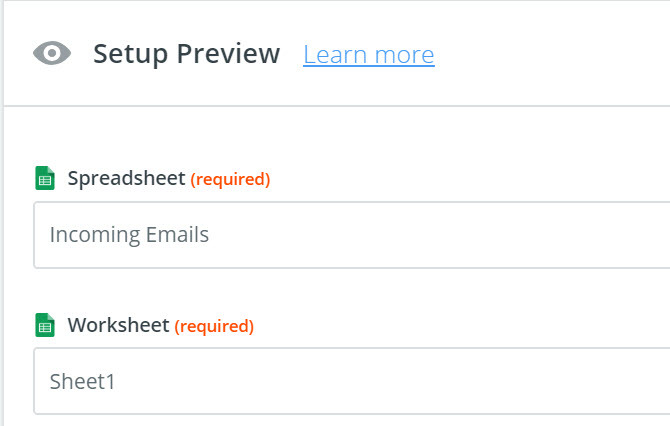
Zapier vám umožňuje vybrat tabulku podle jména a pracovní list uvnitř ní, kam chcete, aby vaše e-mailové informace směřovaly.
V tomto prvním příkladu vytvoříte na ovládacím panelu widget, který zobrazuje každý účet.
Něco takového:
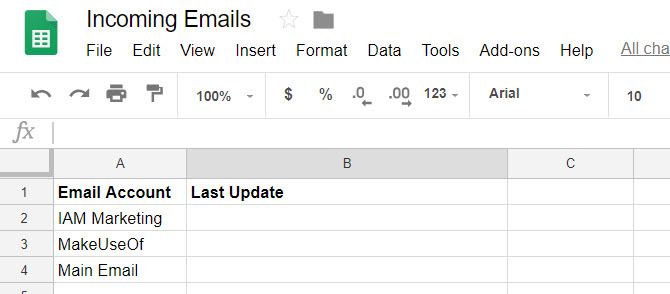
Každých několik minut skript spustí a aktualizuje druhý sloupec zadaného řádku.
Abych aktualizoval řádek MakeUseOf časovým razítkem nejnovější e-mailové zprávy ve složce Doručená pošta, zvolil bych řada tři. Poté vyberte e-mailová data, která chcete importovat.
V tomto případě importuji datum obdržení nejnovějšího e-mailu.

Jakmile je pro každý účet Gmail vytvořen individuální „Zap“, bude widget na hlavním panelu vypadat podobně jako níže.
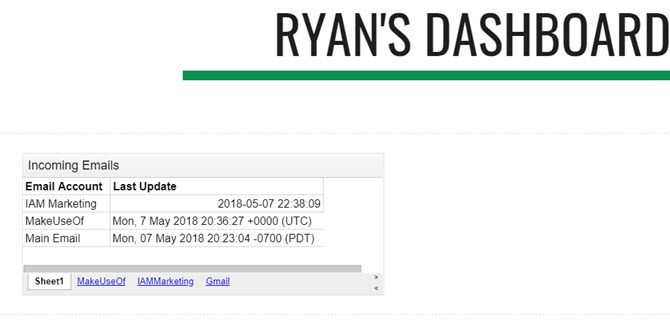
Tento widget můžete importovat na svou webovou stránku Google Sites (dashboard) kliknutím na Povlečení na postel pod Vložit na pravé straně stránky.
Zobrazit všechny příchozí e-maily
Chcete-li přidat widget, který vám ukáže všechny příchozí e-maily pro daný den, vytvořte stejný typ Zap. V listu také vytvořte tři sloupce: Jméno, datum a předmět.
Poté, když přidáte akci List do Zap, vyberete stejný sešit, ale vyberete list, který jste pro tento e-mailový účet vytvořili.
Poté vyplňte pole e-mailovými údaji, které chcete importovat.

Tím se všechny nové příchozí e-maily přenesou do vašeho nového listu Google. Takto bude widget vypadat, když jej naimportujete na svůj nový řídicí panel.
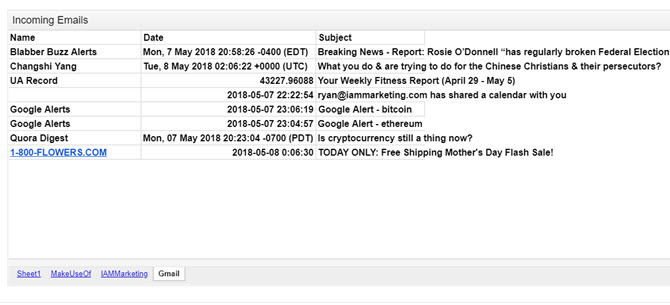
Samozřejmě nechcete jen nechat tento list neustále zaplňovat. Účelem tohoto widgetu je ukázat vám příchozí e-maily pro daný den, takže budete chtít přidat do skriptu Google Script, který vymaže listy každý den o půlnoci.
To je velmi snadné. V listu Google jednoduše klikněte na nabídku Nástroje a vyberte Editor skriptů.
Vložte do tohoto editoru skript novou funkci nazvanou „ClearAll“.
funkce ClearAll () { var start, end; var sheet = SpreadsheetApp.getActive (). getSheetByName ('Makeuseof'); start = 2; end = sheet.getLastRow () - 1; // Počet posledního řádku s obsahem // prázdné řádky za posledním řádkem s obsahem nebudou smazány. sheet.deleteRows (start, end); var sheet = SpreadsheetApp.getActive (). getSheetByName ('IAMMarketing'); start = 2; end = sheet.getLastRow () - 1; // Počet posledního řádku s obsahem // prázdné řádky za posledním řádkem s obsahem nebudou smazány. sheet.deleteRows (start, end); var sheet = SpreadsheetApp.getActive (). getSheetByName ('Gmail'); start = 2; end = sheet.getLastRow () - 1; // Počet posledního řádku s obsahem // prázdné řádky za posledním řádkem s obsahem nebudou odstraněny sheet.deleteRows (start, end); }Budete chtít upravit sekci „getSheetByName“ skutečným názvem listů, které obsahují e-maily.
Chcete-li tento skript spustit každý den o půlnoci, v Editoru skriptů uložte skript kliknutím na Soubor a pak Uložit. Poté klikněte na Upravit a Spouštěče aktuálního projektu.
Nastavte události na Časově řízené, Denní časovač, a O půlnoci do 1:00. Poté klikněte na Uložit.
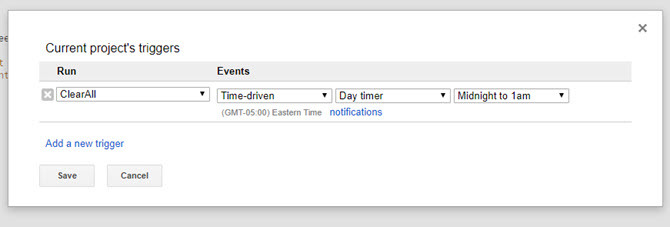
Vymažete tím všechny listy o půlnoci, takže každé ráno začnete na hlavním panelu novým listem, který bude zobrazovat pouze nejnovější příchozí e-maily pro daný den.
2. Řídicí panel výkonu webových stránek
Dalším užitečným datovým panelem je zobrazení výkonu, pokud vlastníte nebo provozujete web.
Chcete-li vytvořit řídicí panel, který vám ukáže údaje o vašem výkon webových stránek, budete potřebovat tato data v místě, které se automaticky aktualizuje. Vzhledem k tomu, že weby Google umožňují importovat grafy z Tabulek Google, budete chtít Tabulky Google nastavit tak, aby automaticky přijímali data z Google Analytics.
To je mimo rozsah tohoto článku, ale máme vás zahrnuty. Existují dva způsoby, jak toho dosáhnout. Buď vytvořte applet IFTTT odesílá data Google Analytics e-mailem do Tabulek Google Jak vytvořit automatizovaný přehled tabulky Google z dat Analytics Přečtěte si více , nebo si vytvořte vlastní tabulku pomocí rozhraní Google Core Reporting API Vytvořte řídicí panel zabijáckých webových analytiků pomocí rozhraní Google Core Reporting APIChtěli byste pouze publikovat web a provozovat ho naslepo, nebo byste chtěli plně funkční funkční panel, který vám ukáže, co se s ním za všech okolností děje? Přečtěte si více .
Rozhraní API pro vytváření přehledů je mnohem silnější a umožňuje přístup k téměř veškerým údajům, které Google Analytics shromažďuje o vašem webu, ale má mírně strmější křivku učení.
Jakmile vaše tabulka přijímá data a vytvořili jste několik grafů, které zobrazují vaši návštěvnost nebo demografické údaje, jste připraveni sestavit svůj řídicí panel.
Na Webech Google stačí kliknout na ikonu Vložit a vyberte Grafy. Procházejte tabulku na Disku Google, kde jste ji uložili, a weby Google vám umožní vybrat jakýkoli z grafů, které v dané tabulce existují.
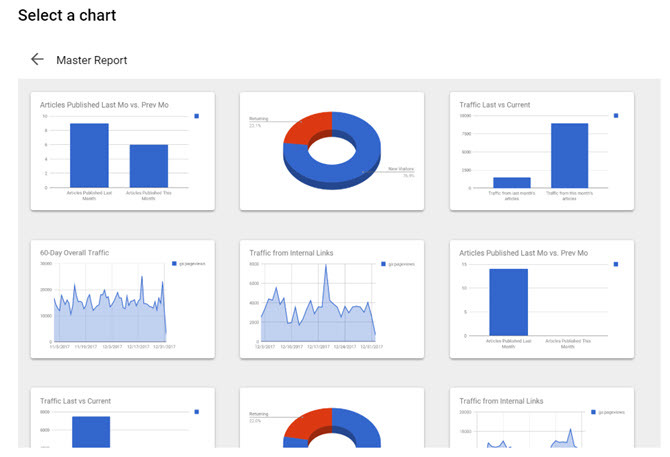
Sestavte svůj webový panel kliknutím na jednotlivé grafy, které chcete zahrnout, a umístěte je na stránku, na kterou chcete.
Za několik kliknutí budete mít krásný panel pro sledování výkonu webu.

Pro tyto různé dashboardy nepotřebujete samostatný web Google. Pro každý jednotlivý řídicí panel můžete na webu vytvořit podstránky.
Tímto způsobem existuje pouze jedna adresa URL pro přístup ke všemu, co chcete sledovat.
3. Řídicí panel času
Pokud jich máte více Kalendáře Google, můžete použít řídicí panel času, který zobrazuje tři formáty kalendáře: Agenda, týden a měsíc.
Na rozdíl od Kalendáře Google, kde musíte mezi těmito zobrazeními přepínat, můžete si vytvořit řídicí panel Weby Google, který je zobrazí všechny najednou.
Ještě lepší je, že můžete vložit všechny kalendáře ze všech svých účtů Google na jediný řídicí panel. Postupujte takto:
Na stránkách Google Sites pod Vložit, klikněte na Kalendář.
To vám dává možnost vybrat, který Kalendář Google chcete vložit.
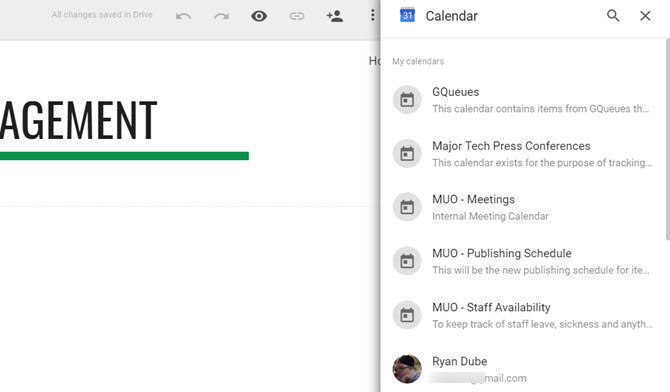
Když vyberete kalendář, který chcete vložit, pod Zobrazit výběr, můžete si vybrat z měsíce, týdne nebo agendy.
Chcete-li vytvořit řídicí panel se všemi třemi, stačí vložit jeden z nich současně do řídicího panelu.
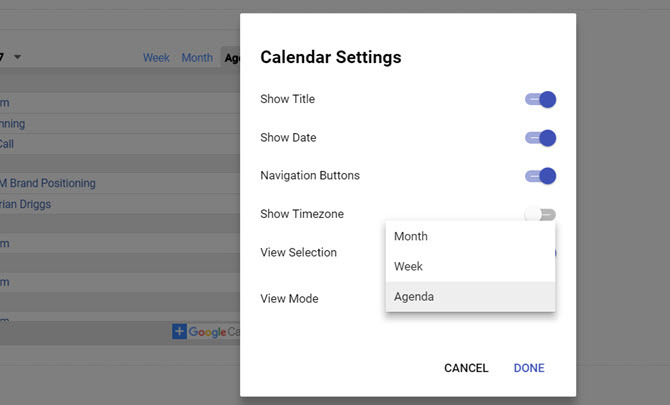
Vyberte si čisté rozvržení pro tyto tři formáty a budete mít vysoce funkční řídicí panel času.
Vzhledem k tomu, že zobrazení Agenda je tak úzké, můžete vedle něj snadno umístit Týdenní kalendář.

Potom pod oba z nich přidejte větší zobrazení Měsíční kalendář.
Můžete také kdykoli přepnout režim zobrazení každé z těchto widgetů na živém řídicím panelu. Takže se po nastavení nenastavíte na statický displej.
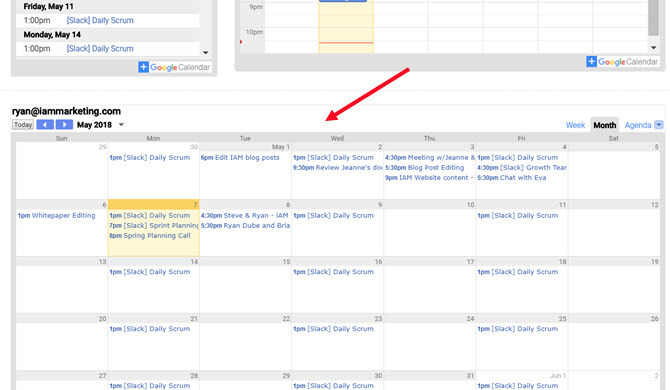
Pokud chcete na stejnou stránku zahrnout kalendáře z ostatních účtů Google, stačí přejít dolů a začít přidávat další. Nebo můžete pro každý účet Google vytvořit zcela novou podstránku.
Rozložení, které vyberete pro svůj řídicí panel, je zcela na vás!
4. Live News Dashboard
Pokud jste někdy chtěli panel „ovládání mise“ se spoustou displejů, které na vás streamují spoustu informací najednou, jsou weby Google ideální platformou k tomu.
V Vložit klikněte na Youtube. Otevře se vyhledávací pole, kde můžete najít jakékoli video na YouTube, které byste mohli chtít vložit na svou webovou stránku.
Většina videí na YouTube je však statická, což by bylo docela nudné. Naštěstí jsou na YouTube živé zpravodajské kanály, které můžete vložit. Hledejte „živé zprávy“ nebo „živé“ následované vaší oblíbenou zpravodajskou sítí a najdete je.
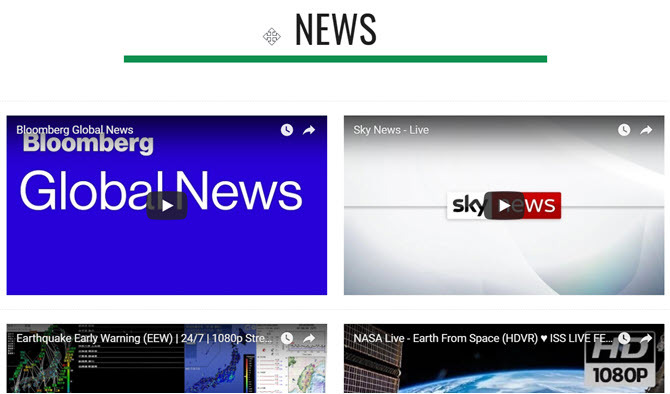
Po vložení všech živých streamů YouTube, které chcete sledovat, můžete kliknutím na každý z nich zahájit přehrávání.
Všechna videa se budou streamovat současně na stejné stránce. Vypadá to opravdu v pohodě a budete se cítit, jako byste seděli u stolu při kontrole mise pod horou Cheyenne.
5. Hlavní panel míst v Mapách Google
Pokud nevíte, že můžete vytvářet a sdílet seznamy v Mapách Google Jak vytvářet a sdílet seznamy v Mapách GoogleSeznamy v Mapách Google představují skvělý způsob, jak sledovat mnoho různých míst a sdílet je s kýmkoli, s kým je chcete sdílet. Přečtěte si více , pak budete chtít tuto funkci prozkoumat.
Je to opravdu užitečný způsob, jak sledovat všechna vaše oblíbená místa v organizovaných seznamech.
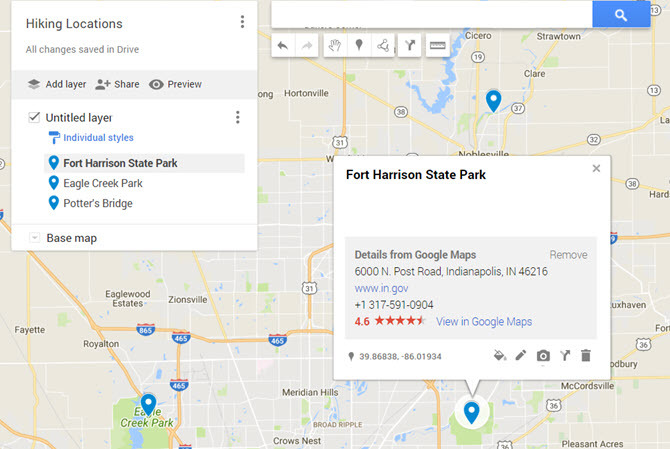
Jak to můžete použít k vytvoření dashboardu Weby Google? Snadný. Když kliknete na Vložit na stránkách Google Sites a klikněte na Mapa, uvidíte možnost nabídky nazvanou Moje mapy.
Klikněte na to a zobrazí se všechny seznamy s uložením vašich oblíbených míst.

Vyberte jeden ze seznamů a na hlavním panelu budete mít vloženou mapu se všemi uloženými místy.
Je to opravdu pohodlný způsob, jak uložit všechna vaše oblíbená místa na jednu adresu URL.

Až si příště nepamatujete polohu turistické stezky, kterou rádi navštěvujete, stačí otevřít řídicí panel a podívat se na mapu turistických tras.
Přepínání mezi všemi dashboardy je stejně snadné jako kliknutí na rozbalovací ikonu vedle Domova výběr řídicího panelu, který chcete vidět.

Dalo by se dokonce použít dashboard, jako je tento, pro někoho naplánovat itinerář a pak s nimi sdílet URL.
Mohli k němu přistupovat z jakéhokoli prohlížeče nebo telefonu, bez ohledu na to, kde jsou.
Začněte používat datové panely Google Sites ještě dnes
Výše uvedené příklady jsou pouze špičkou ledovce, pokud jde o budování užitečných řídicích panelů, které vám usnadní život mnohem jednodušší.
Jen pomyslete na všechny způsoby, jak začlenit obsah YouTube, umístění na mapě, informace z Dokumentů Google nebo Tabulek Google a další.
Weby Google byly vždy snadný způsob vytváření webových stránek Vytvořte si svou vlastní víceúčelovou webovou stránku zdarma se stránkami GoogleNaučíme se, jak používat weby Google, a jak si s nimi vytvořit vlastní web pomocí několika jednoduchých kroků. Přečtěte si více , ale s novými weby Google můžete skutečně vytvářet krásné a užitečné dashboardy, jako jsou tyto. Není potřeba žádný specializovaný software dashboardu.
Ryan má bakalářský titul z elektrotechniky. Pracoval 13 let v automatizační technice, 5 let v IT a nyní je Apps Engineer. Bývalý šéfredaktor MakeUseOf, vystoupil na národních konferencích o vizualizaci dat a vystupoval v národních televizích a rádiích.


